So gelangen Sie zum dritten Schrein in Tears Of The Kingdom

In „The Legend of Zelda: Tears of the Kingdom“ (TotK) gibt es über 150 Schreine. Sie machen einen großen Teil des Erlebnisses aus und Sie werden die ersten paar abschließen
Zuvor hatte Download.com.vn ein allgemeines Tutorial über SmallPDF - eines der Tools zum Konvertieren von PDF-Dateien in Word mit SmallPDF. Im heutigen Artikel kennen wir eine weitere Funktion dieses Online-Tools, nämlich das Zusammenführen mehrerer PDF-Dateien ohne Software.
Während der Arbeit mit PDFs müssen wir möglicherweise PDF-Dateien teilen oder zusammenfügen. Derzeit gibt es fast keine Software, die dies am besten kann, Smallpdf jedoch, und es funktioniert recht gut, wenn das Format und die Daten in den verwendeten Dateien nicht geändert werden. Zum Koppeln verwenden.
Dazu benötigen wir:
Schritt 1: Besuchen Sie die Smallpdf-Homepage. Klicken Sie hier auf das Feld PDF Merger (lila, 3. von links, Zeile 2, von oben nach unten).
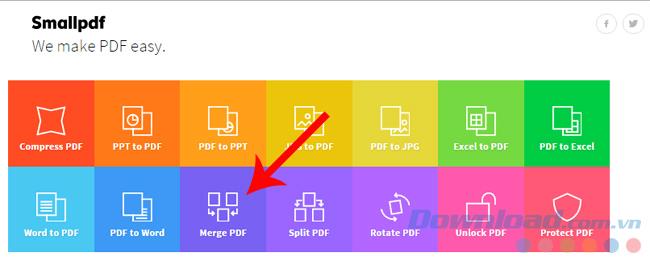
Schritt 2: Klicken Sie auf Datei auswählen oder klicken Sie mit der linken Maustaste auf die auszuführende Datei , halten Sie sie gedrückt und ziehen Sie sie in dieses Feld. Mit Smallpdf können Benutzer nicht nur die auf dem Computer verfügbaren Dateien verwenden, sondern auch auf Online-Speicherdienste wie Google Drive oder Dropbox zugreifen und die auf diesen Diensten gespeicherten Daten verwenden.
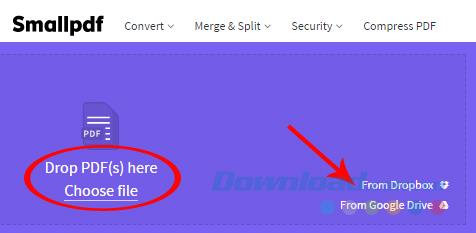
Schritt 3: Wählen Sie im angezeigten Windows-Fenster eine zu koppelnde Datei aus.
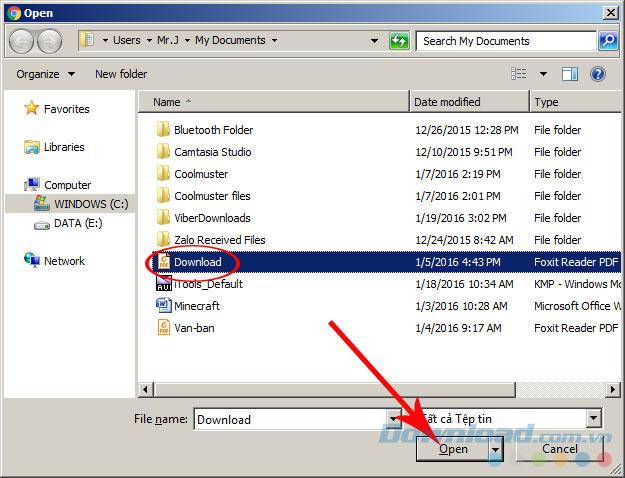
Wählen Sie die zu koppelnde PDF-Datei aus und öffnen Sie sie
Schritt 4: Die Benutzeroberfläche sieht nun wie im Bild unten aus. Um ein weiteres PDF hinzuzufügen, klicken Sie auf das Pluszeichen neben Weitere PDFs hinzufügen und wählen Sie:
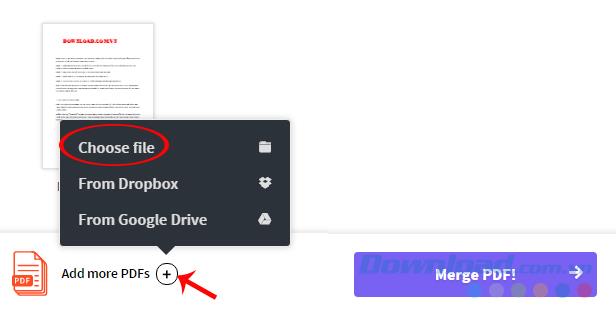
Schritt 5: Wählen Sie weiter die zweite zu koppelnde PDF-Datei aus.
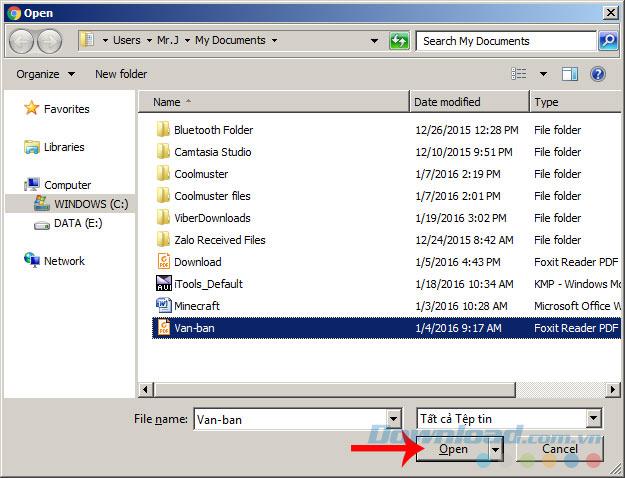
Schritt 6: Sie können mehr als 2 Dateien zusammenführen. Klicken Sie einfach auf Weitere PDFs hinzufügen und Sie können hinzufügen. Nachdem Sie alle zu verbindenden Dateien ausgewählt haben, klicken Sie auf die lila PDF-Zusammenführung .
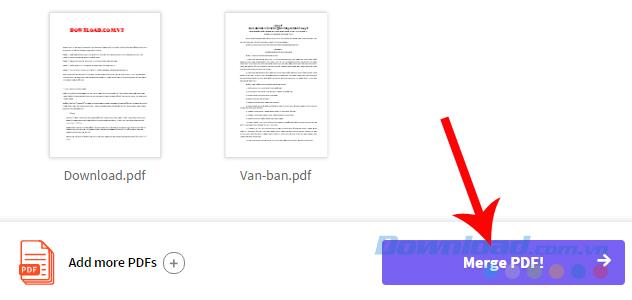
Schritt 7: Der Vorgang des Zusammenfügens von Dateien erfolgt schnell oder langsam, abhängig von der Größe der verwendeten Dateien sowie der Geschwindigkeit des Internet, mit dem Sie eine Verbindung herstellen. Wenn Sie fertig sind, erhalten wir eine Datei namensenken.pdf. Klicken Sie auf Datei jetzt herunterladen, um sie auf den Computer herunterzuladen.
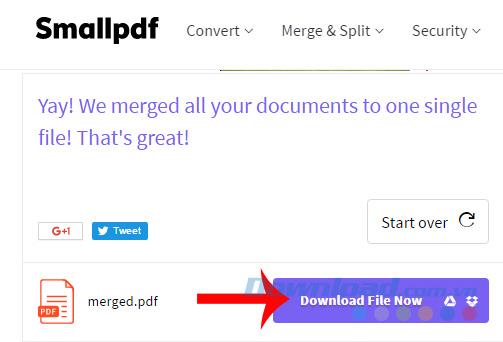
Schritt 8: Wählen Sie einen Speicherort zum Speichern und benennen Sie die zusammengeführte Datei.

Wählen Sie einen Speicherort und benennen Sie die zu vervollständigende Datei und dann Speichern .
Und das ist unsere Leistung. Zwei PDF-Dateien wurden zu einer zusammengeführt.
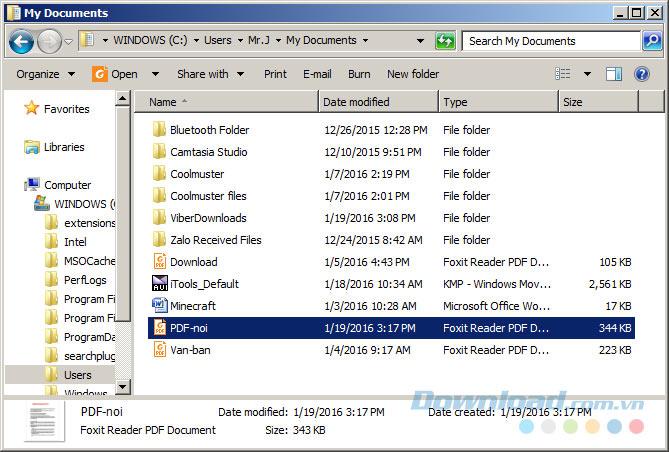
Download.com.vn zeigt Ihnen lediglich, wie Sie PDF-Dateien ohne Software zu einer zusammenführen. In den folgenden Artikeln werden wir mit diesem Tool Smallpdf besser vertraut sein.
In „The Legend of Zelda: Tears of the Kingdom“ (TotK) gibt es über 150 Schreine. Sie machen einen großen Teil des Erlebnisses aus und Sie werden die ersten paar abschließen
Kannst du die Instagram-Likes einer anderen Person überprüfen? Auch wenn Sie Instagram schon eine Weile nutzen, gibt es immer noch Neues zu lernen. Es ist einfach
Einige Instagram-Nutzer gehen sogar so weit, die Follow-Unfollow-Strategie anzuwenden, die in letzter Zeit alltäglich zu sein scheint. Sie werden Ihnen folgen und versuchen, etwas zu gewinnen
Erfahren Sie mit diesen möglichen Lösungen, wie Sie das Problem „Kamera nicht gefunden“ auf Ihrem Chromebook beheben können, damit Sie wieder Ihrer Arbeit nachgehen können.
Das Posten ist ein wesentlicher Bestandteil des Bloggens auf WordPress. Auf diese Weise bringen Sie Ihre Inhalte in die Welt. Beiträge können alles enthalten, von Informationen über Sie
Wenn Ihnen neben Snapchat-Namen ein graues X anstelle eines Kamerasymbols aufgefallen ist, sind Sie nicht allein. Die Plattform hat jedoch keine offizielle Erklärung abgegeben
Beschriftungen sind unverzichtbare Google Maps-Funktionen, die uns dabei helfen, Orte einfacher zu finden. Allerdings kann eine Karte voller Stecknadeln und Flaggen sein, wo immer Sie hinschauen
Videos sind mit einem Soundtrack viel unterhaltsamer. Egal, ob Sie stimmungsvolle Musik hinzufügen, um das Publikum zu fesseln, oder Soundeffekte über ein Video legen, Canva
Das Auffinden von Daten in einer Tabellenkalkulation kann ein Albtraum sein, wenn diese nicht effizient organisiert sind. Glücklicherweise bieten Microsoft Excel-Tabellen den Benutzern eine Möglichkeit zum Organisieren
Zuletzt aktualisiert/bearbeitet von Steve Larner am 5. November 2023. Je komplizierter eine Tabelle wird, desto einfacher ist es, Zellen, Zeilen oder Spalten zu duplizieren. Bald,
X ist eine der größten Social-Media-Plattformen mit über 350 Millionen aktiven monatlichen Nutzern. Es ist jedoch nur natürlich, dass man gelegentlich die Verbindung trennen möchte
Wenn Sie nach Möglichkeiten suchen, Informationen besser zu organisieren, sollte das Hinzufügen von Eigenschaften zu Ihren Notion-Seiten Ihre oberste Priorität sein. Eigenschaften helfen dabei
Jeder, der Ihnen folgt, kann auf Spotify auf Ihre zuletzt gespielten Titel und Playlists zugreifen. Obwohl nicht jeder seine musikalischen Vorlieben geheim hält,
Heutzutage fügen die meisten Fachleute ihren E-Mails eine Signatur bei. Dadurch wissen die Empfänger genau, mit wem sie kommunizieren. Einige Unterschriften sind
Wie die meisten Telefonmodell-Updates weist auch das iPhone 14 einige Modifikationen auf, die es von älteren Modellen unterscheiden. Wenn Sie mit dem Telefon nicht vertraut sind, können Sie
Discord beeindruckt immer wieder, wenn es Verbesserungen an seinen bereits ansprechenden Kanälen vornimmt. Ein aktuelles Beispiel ist der Resonanzboden. Jetzt können Benutzer kurz spielen
Ist Ihnen schon einmal aufgefallen, dass Ihr Laptop herunterfährt oder in den Hybrid-Ruhemodus wechselt, wenn Sie ihn schließen? Dies kann zwar eine enorme Energiesparfunktion sein,
https://www.youtube.com/watch?v=Ao-LvfrCG7w Ein durchschnittlicher Facebook-Nutzer sichtet täglich Hunderte von Beiträgen und Kommentaren und registriert die meisten davon kaum.
Bevor Sie mit dem Bloggen auf einer WordPress-Website beginnen, müssen Sie ein Standardthema festlegen. Aber bei so vielen verfügbaren Optionen müssen Sie sich für eine entscheiden, die zu Ihnen passt
Erfahren Sie, wie lange die Verifizierung Ihres Cash App-Kontos oder Ihrer Bitcoin dauert und was zu tun ist, wenn der Vorgang das Standardlimit überschreitet.


















